Բովանդակություն
Microsoft Excel-ը պարունակում է բազմաթիվ գործառույթներ: Այդ գործառույթները ներկառուցված են Excel-ում: Այս հոդվածում մենք կքննարկենք Excel Բուլյան ֆունկցիաները տրամաբանական օպերատորների հետ: Նկատի ունեցեք, որ բուլյան օպերատորներն արտահայտվում են որպես գործառույթներ Excel-ում:
Բուլյան օպերատորները գործնական կիրառմամբ բացատրելու համար մենք կօգտագործենք ստորև բերված տվյալների հավաքածուն:
Այս տվյալների հավաքածուն ցույց է տալիս ժամկետով վարկի վճարում. Վճարումը կկատարվի ամսական:
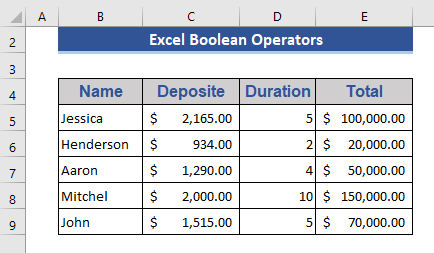
Ներբեռնեք պրակտիկայի աշխատանքային գրքույկը
Ներբեռնեք այս պրակտիկայի աշխատանքային գրքույկը՝ այս հոդվածը կարդալու ընթացքում մարզվելու համար:
Excel Boolean Operators.xlsx
Excel Boolean Functions and Operators-ի ներածություն
Բուլյան օպերատորը գալիս է բուլյան արտահայտությունը. Բուլյան արտահայտությունը սովորաբար օգտագործվում է ծրագրավորման լեզուներում։ Բուլյան օպերատորներն օգտագործվում են բուլյան արտահայտություն արտահայտելու համար: Բուլյան արտահայտության վերադարձը 1 կամ 0 է: Հեշտ հասկանալու համար մենք կարող ենք այն արտահայտել համապատասխանաբար որպես Ճիշտ կամ Սխալ :
Excel-ում մենք ունենք 4 բուլյան օպերատոր/ֆունկցիա- ՉԻ , OR , ԵՎ և XOR : Այժմ մենք Excel-ում կունենանք հետևյալ բուլյան ֆունկցիաների ակնարկը:
| Օպերատոր | Նկարագրություն |
|---|---|
| ՉԻ | Այս ֆունկցիայի հիմնականը հակադարձ արդյունք վերադարձնելն է: Ինչ էլ որ լինի փաստարկը, սա կվերադարձնի դրա հակառակ արժեքըարգումենտ: |
| ԵՎ | Սա համեմատում է բոլոր արգումենտները և եթե բոլոր արգումենտները բավարարում են, ապա վերադարձրեք TRUE, հակառակ դեպքում ՍՈՒՏ: |
| ԿԱՄ | Եթե արգումենտներից որևէ մեկը բավարարում է, վերադարձը կլինի ՃԻՇՏ: Բայց եթե բոլոր փաստարկները չեն բավարարում, ապա ստացվում է ՍՈՒՏ: |
| XOR | Այն հայտնի է որպես «Բացառիկ ԿԱՄ»: . Ենթադրենք, մենք համեմատում ենք երկու փաստարկ. Եթե փաստարկներից որևէ մեկը ճշմարիտ է, ապա վերադարձնում է TRUE: Բայց եթե բոլոր արգումենտները ճշմարիտ են կամ արգումենտներից ոչ մեկը ճշմարիտ է, ապա վերադարձրեք FALSE: |
Այդ տրամաբանական գործողությունները կատարվում են, երբ մենք կիրառում ենք ցանկացած բուլյան գործողություն:
| Տրամաբանական օպերատոր | Իմաստը | Օրինակ | Բացատրություն |
|---|---|---|---|
| = | Հավասար | =B4=C4 | Այս բանաձևը համեմատելու է B4-ը և C4-ը եթե երկուսն էլ հավասար են, վերադարձեք ՃԻՇՏ, հակառակ դեպքում ՍՈՒՏ: |
| > | Մեծ քան | =B4>C4 | Եթե B4-ը C4-ից մեծ է, վերադարձը կլինի ՃԻՇՏ, հակառակ դեպքում՝ ՍՈՒՏ: |
| < | պակաս, քան | =B4 | Եթե B4-ը փոքր է քան C4-ը, վերադարձը կլինի ՃԻՇՏ, հակառակ դեպքում՝ ՍՈՒՏ: |
| Ոչ հավասար | =B4C4 | Սա կհամեմատի B4-ը և C4-ը, և եթե երկուսն էլ հավասար չեն, վերադարձը TRUE, հակառակ դեպքումՍՈՒՏ: | |
| >= | Մեծ կամ հավասար | =B4>=C4 | Եթե B4-ը մեծ է կամ հավասար է C4-ին, ապա վերադարձը կլինի ՃԻՇՏ, հակառակ դեպքում՝ ՍԽԱԼ: |
| <= | Պակաս կամ հավասար | =B4<=C4 | Եթե B4-ը փոքր է կամ հավասար է C4-ին, վերադարձը կլինի TRUE, հակառակ դեպքում՝ FALSE: |
Excel-ում բուլյան օպերատորների օգտագործման 4 օրինակներ
Այժմ մենք ցույց կտանք մի քանի օրինակներ Excel-ում բուլյան ֆունկցիաների և օպերատորների օգտագործմամբ:
1. NOT Boolean օպերատորի կիրառումը
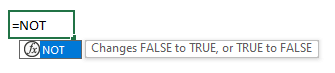
NOT ֆունկցիան հակադարձում է արդյունքը: Փոխակերպում է TRUE ը FALSE և հակառակը:
Այստեղ մենք ցույց կտանք NOT ֆունկցիայի օգտագործումը 3 օրինակով:
Օրինակ 1.
Մենք կկիրառենք NOT ֆունկցիան ստորև բերված տվյալների հավաքածուում:
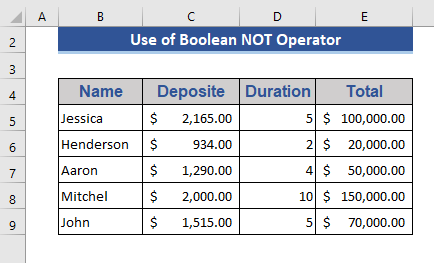
Քայլ 1.
- Գնացեք Cell F5:
- Գրեք ստորև բերված կոդը.
=NOT(D5=5)
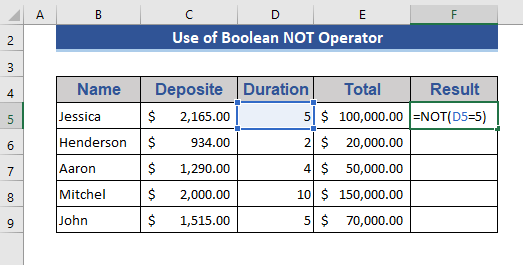
Քայլ 2.
- Այժմ սեղմեք Մուտքագրեք ։
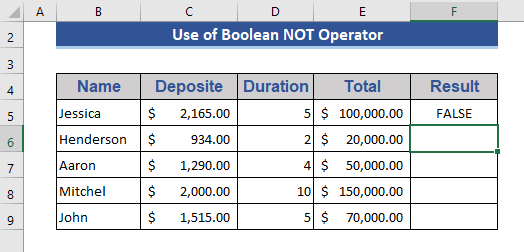
Քայլ 3.
- Քաշեք Լցման բռնակը դեպի վերջին բջիջ:
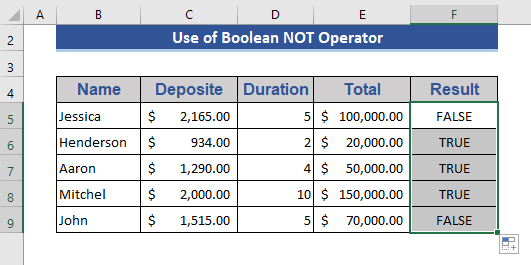
Այստեղ մենք կիրառեցինք NOT ֆունկցիան՝ տեսնելու, թե բջիջների որ տվյալները Տևողությունը սյունակը հավասար է 5 տարվա: Արդյունքից մենք կարող ենք տեսնել, որ այն բջիջները, որոնք հավասար են 5-ի, ցույց են տալիս FALSE իսկ մնացածը ցույց են տալիս ՃԻՇՏ ։
Օրինակ 2.
Այս օրինակում մենք կտեղադրենք IF ֆունկցիան -ով։ NOT ֆունկցիան:
Քայլ 1.
- Գրե՛ք հետևյալ բանաձևը Cell F5 :
=IF(NOT(D5=5),"Yes","No") 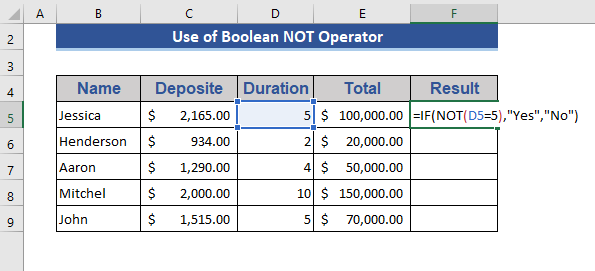
Քայլ 2.
- Այնուհետև սեղմեք Մուտքագրեք և տեսեք վերադարձը:
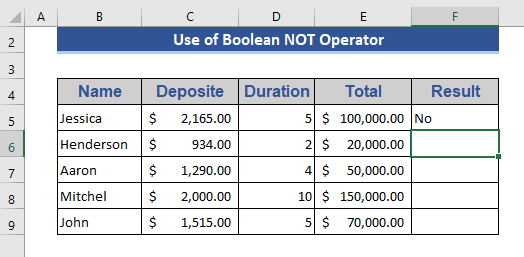
Քայլ 3.
- Քաշեք Լրացնել բռնակի պատկերակը դեպի վերջին բջիջ:
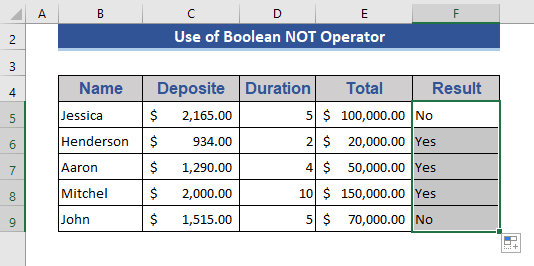
Քանի որ NOT ֆունկցիան վերադարձնում է հակառակ տրամաբանական ելքը, մենք նաև սահմանում ենք բացասական արդյունք յուրաքանչյուր բջիջի համար:
IF ֆունկցիայի օգտագործման առավելություններից մեկն այն է, որ մենք կարող ենք սահմանել վերադարձի արգումենտը ըստ մեր ցանկության:
Կարդալ Ավելին. Ինչպես օգտագործել տրամաբանական օպերատորները Excel-ում (11 օրինակ)
2. Բուլյան և օպերատորի օգտագործումը Excel-ում
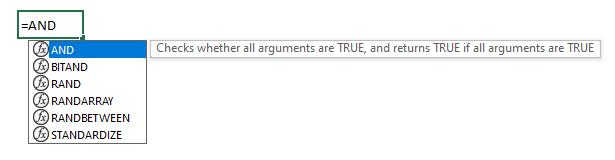
AND ֆունկցիան ստուգում է արգումենտները պայմաններով: Եթե բոլոր փաստարկները բավարարում են պայմանները, ապա արդյունքները ՃԻՇՏ : Բայց եթե արգումենտներից որևէ մեկը չի բավարարում պայմանը, ապա վերադարձնում է FALSE :
Այժմ եկեք տեսնենք 5 օրինակ ավելի պարզ լինելու համար:
Օրինակ 1:
Այստեղ մենք ցույց կտանք AND ֆունկցիայի պարզ օրինակ: Մենք ստուգելու ենք 5 տարուց ավելի ժամկետ ունեցող վարկերը։ Այս օրինակում կիրառվում է մեկ պայման:
Քայլ 1.
- Գնացեք Cell F5 և դրեք հետևյալ բանաձևը. 29>
=AND(D5>5) 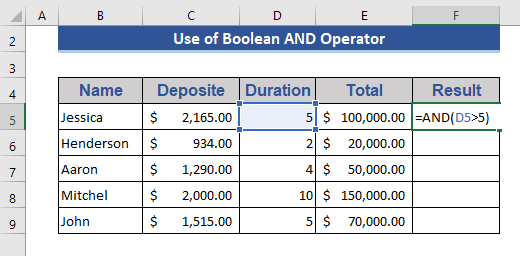
Քայլ 2.
- Այնուհետև սեղմեք Մուտքագրեք վերադարձը ստանալու համար:
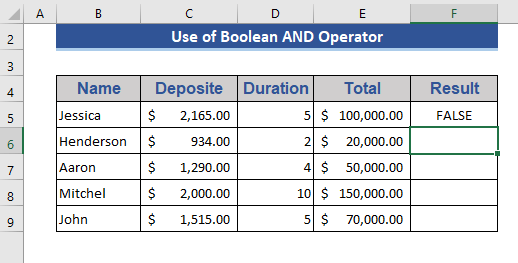
Քայլ 3.
- Քաշեք Լրացնել բռնակի պատկերակը դեպի վերջին բջիջը:
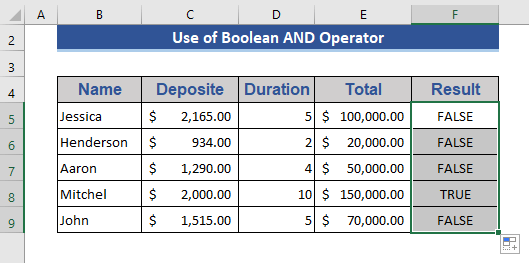
Այստեղ մենք կարող ենք տեսնել, թե որքան պարզ է կիրառել AND օպերատորը .
Օրինակ 2:
Այս օրինակում մենք կկիրառենք մի քանի պայմաններ մեկ բանաձևում` ամեն անգամ կիրառելով AND ֆունկցիան: Մենք կիմանանք, թե որ տողերը պարունակում են 5 տարուց ավելի կամ հավասար տևողություն, իսկ ընդհանուր վարկը $100,000-ից պակաս է:
Քայլ 1.
- Անցնել Բջջ F5 :
- Դրեք ստորև բերված բանաձևը, որը պարունակում է երկու պայման:
=AND(D5>=5,E5<=100000) 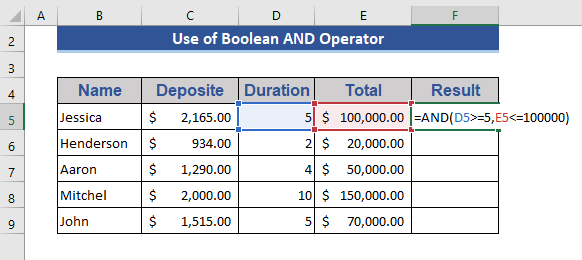
Քայլ 2.
- Այժմ մենք կարող ենք տեսնել վերադարձը ստորև բերված պատկերի բանաձևը կիրառելուց հետո:
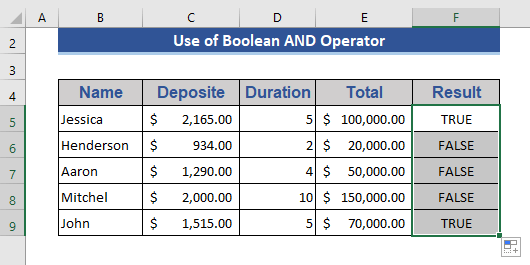
Այսպիսով, մենք կարող ենք մի քանի պայմաններ կիրառել Excel-ում մեկ AND ֆունկցիայով:
Օրինակ 3.
Այստեղ մենք կկիրառենք nested AND ֆունկցիան: Բանաձևում օգտագործվում է միայն AND ֆունկցիան: Այժմ տեսեք, թե ինչ է տեղի ունենում այս բանաձևը կիրառելուց հետո:
Քայլ 1.
- Գրեք ստորև բերված բանաձևը Cell F5-ում:
=AND(AND(D5>2,D550000,E5<200000)) 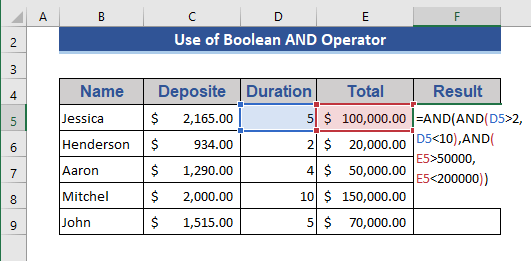
Քայլ 2.
- Սեղմեք Մուտքագրեք և կիրառեք նաև մնացած բջիջների համար:
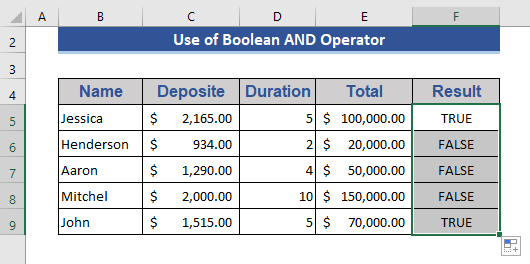
Մենք ծրագրել ենք բանաձևը հետևյալ կերպ. Տևողությունը 2 տարուց ավելի է և 10 տարուց պակաս: Իսկ ընդհանուր վարկը $50,000-ից ավելի է և $200,000-ից պակաս:
Օրինակ4:
Մենք կարող ենք տեղադրել If a ֆունկցիան AND օպերատորով: Այս կերպ մենք կարող ենք ավելացնել մանիպուլյացիա արդյունքը ըստ մեր ցանկության:
Քայլ 1.
- Կիրառեք այս բանաձևը Cell F5 .
=IF(AND(AND(D5>2,D550000,E5<200000)),"Success", "Failure") 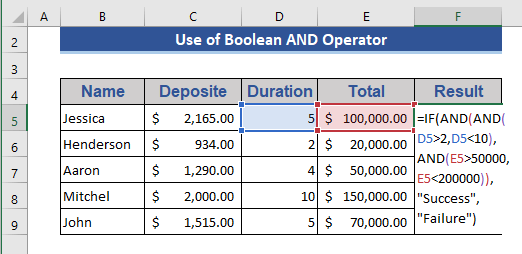
Քայլ 2.
- Գործարկեք բանաձևը և տեսեք, թե ինչ է տեղի ունենում:
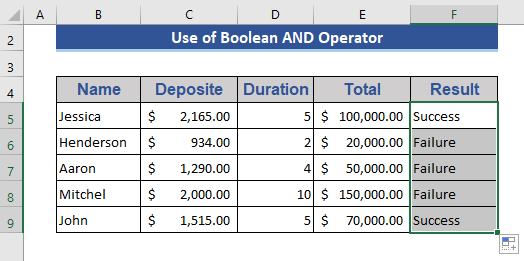
Մենք կարող ենք տեսնել, որ վերադարձի արժեքը փոխվել է: «Հաջողություն» և «Ձախողում» դրված են լռելյայնի փոխարեն:
Օրինակ 5.
Մենք կարող ենք նաև կիրառել Բջջի տիրույթը առանց առանձին բջիջների և AND ֆունկցիան:
Մենք ուզում ենք տեսնել, թե արդյոք ավանդի ամբողջ գումարը գերազանցում է $1000-ը:
Քայլ 1.
- Կիրառեք բանաձեւը C5:C9 միջակայքով F5 բջիջում :
=AND(C5:C9>1000) 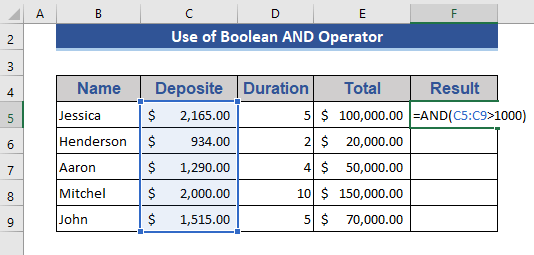
Քայլ 2.
- Այժմ ստացեք արդյունքը Enter
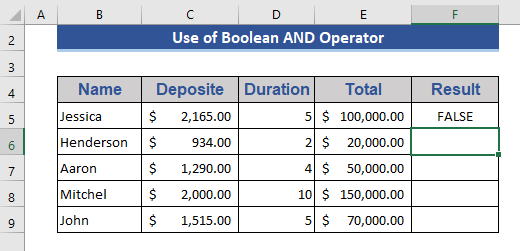 սեղմելուց հետո
սեղմելուց հետո
Այստեղ մենք պարզապես օգտագործեցինք բջիջների տիրույթ՝ առանձին բջիջների համարի փոխարեն: Սա նույնպես սահուն է գործում:
Կարդալ ավելին. Հղման օպերատոր Excel-ում [Հիմունքներ + Հատուկ կիրառումներ]
Նման ընթերցումներ
- Ինչպես կատարել ավելի մեծ և պակաս, քան Excel-ում (5 մեթոդ)
- Օգտագործել ավելի մեծ կամ հավասար օպերատոր Excel-ի բանաձևում
3. Կիրառել OR օպերատորը Excel-ում
OR ֆունկցիան ստուգում է բոլոր արգումենտները պայմանով: Եթե արգումենտներից որևէ մեկը բավարարում է պայմանը, այն վերադարձնում է TRUE : Բայց եթե բոլոր փաստարկներըչբավարարված վերադարձը կլինի FALSE :

Օրինակ 1:
Այս օրինակում մենք կգտնենք տողեր, որոնց տևողությունը 5 տարուց ավելի է կամ ընդհանուր վարկը 90,000 ԱՄՆ դոլարից ավելի է: Մենք կիրառեցինք երկու պայման մեկ բանաձևով:
Քայլ 1.
- Գնացեք Cell F5 :
- Գրեք ստորև բերված բանաձևը այդ բջջի վրա-
=OR(D5>5,E5>90000) 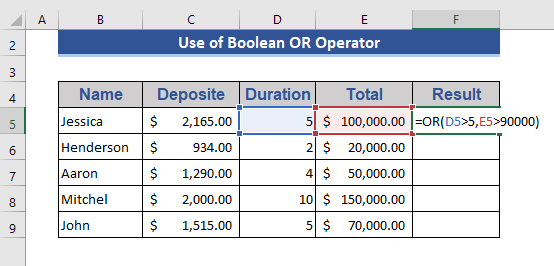
Քայլ 2.
- Այժմ սեղմեք Enter :
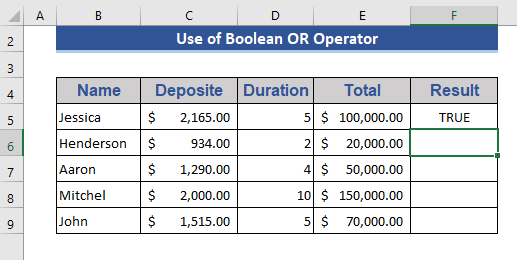
Քայլ 3.
- Քաշեք Լրացնել բռնակի պատկերակը Cell F9 :
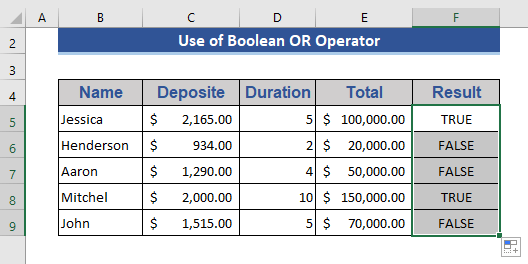
-ի դեպքում ԿԱՄ գործառույթը, այն ապահովում է ՃԻՇՏ ՝ որպես կատարվող պայմաններից որևէ մեկը:
Օրինակ 2.
Մենք կկիրառենք բջիջների տիրույթը՝ փոխարենը այս օրինակում առանձին բջիջ: Մենք ցանկանում ենք իմանալ, արդյոք ավանդի գումարը գերազանցում է $2000-ը:
Քայլ 1.
- Տեղադրեք ստորև բերված բանաձևը` իմանալու համար, թե արդյոք ավանդներից որևէ մեկը ավելի մեծ է: քան $2000:
=OR(C5:C9>2000) 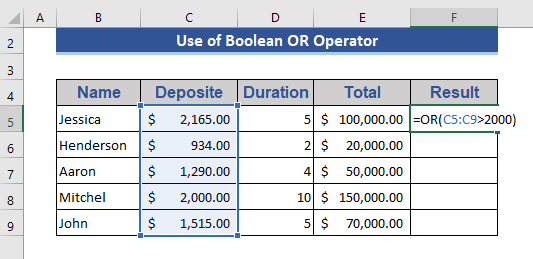
Քայլ 2.
- Այժմ սեղմեք Enter արդյունքը ստանալու համար:
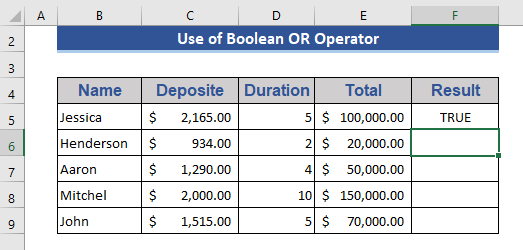
Օրինակ 3:
Այս օրինակում մենք կկիրառենք nested ֆունկցիա: AND և IF ֆունկցիաները նույնպես կտեղադրվեն բանաձևում: Մենք ցանկանում ենք պարզել, թե որ օբյեկտներն ունեն 5 տարուց ավելի տևողություն կամ ընդհանուր վարկը ավելի կամ հավասար է $90,000-ին, իսկ ավանդային գումարը ավելի մեծ է, քան $2000:
Քայլ 1:
- Բջջի վրա գրեք հետևյալ բանաձևըF5 .
=IF(OR(OR(D5>5,E5>=90000),AND(C5>2000)),"Yes","No") 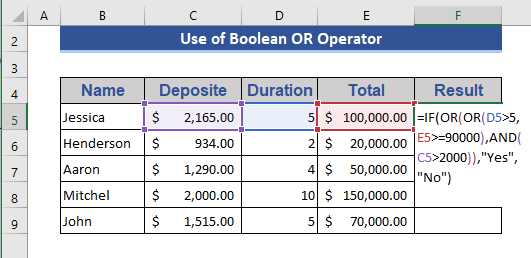
Քայլ 2.
- Այժմ սեղմեք Enter և ստացեք արդյունքը:
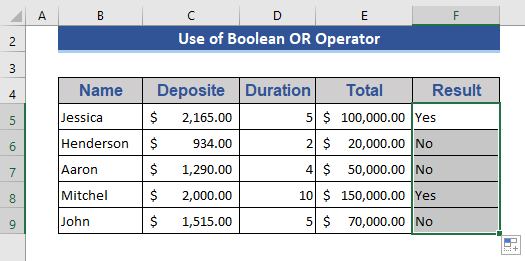
Սա մեր ներկառուցված արդյունքն է բուլյան օպերատորները կիրառելուց հետո:
Կարդալ ավելին. Ինչ է գործողությունների հերթականությունը Excel-ում (Վերջնական ուղեցույց)
4. XOR օպերատորի գործառույթը Excel-ում
XOR օպերատորը սովորաբար ասում են՝ «Բացառիկ ԿԱՄ» : Այն արդարացնում է երեք ճանապարհով. Նախ, եթե բոլոր արգումենտները ճշմարիտ են, ապա վերադարձնում է FALSE : Երկրորդ, եթե արգումենտներից որևէ մեկը ճշմարիտ է, վերադարձնում է TRUE : Բացի այդ, եթե բոլոր արգումենտները կեղծ են, վերադարձնում է FALSE :
Այս օպերատորը բացատրելու համար մենք ներկայացրել ենք տվյալների նոր հավաքածու: Տես ստորև բերված տվյալների հավաքածուն:
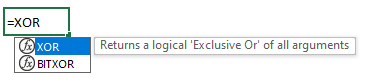
Սա մետաղադրամ նետելու խաղ է: Նախ, յուրաքանչյուր խաղացող խաղում է 2 փուլ: Գլուխը նշանակում է խաղացողի հաղթանակ, իսկ պոչը նշանակում է պարտություն: Երկու ռաունդում, եթե որևէ խաղացող հաղթում է, այսինքն՝ երկու ռաունդում էլ գլուխ է ստանում, 3-րդ ռաունդ խաղալու կարիք չունի: Եթե որևէ խաղացող երկու ռաունդներում էլ պոչեր ստանա, ապա նա որակազրկվի խաղից: Իսկ եթե արդյունքը խառնվի, ապա նա հնարավորություն կստանա խաղալ 3-րդ տուրում։ Այս սցենարը հեշտությամբ կարելի է բացատրել XOR օպերատորի կողմից:
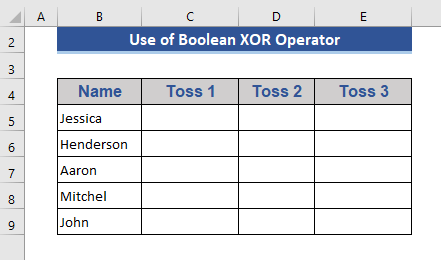
Քայլ 1.
- 2 փուլից հետո, արդյունքը թարմացվում է տվյալների հավաքածուում:
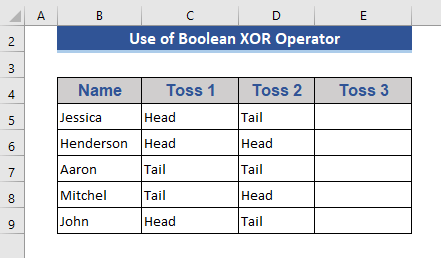
Այժմ մենք կկիրառենք XOR ֆունկցիան` պարզելու համար, թե ով է խաղալու 3-րդ փուլը:
Քայլ 2.
- Կիրառել բանաձևը Բջջ F5 .
=XOR(C5="Head",D5="Head") 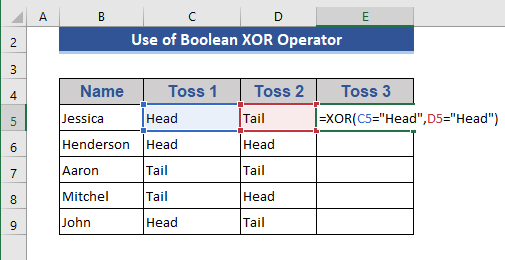
Քայլ 3.
- Այնուհետև սեղմեք Enter և քաշեք հաղթեց Լրացրեք բռնակը
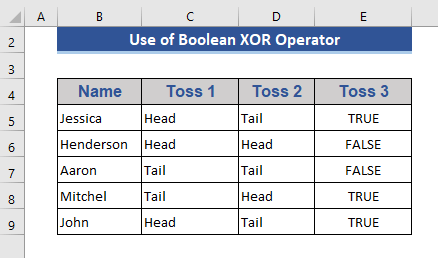
Մենք ստանում ենք արդյունք. Քանի որ արդյունքը ցույց է տալիս TRUE և FALSE , այն կարող է հարմար լինել բոլորի համար հեշտ հասկանալու համար:
Մենք կտեղադրենք IF ֆունկցիան՝ հեշտացնելու համար: բոլորը:
Քայլ 4.
- IF ֆունկցիան տեղադրելուց հետո բանաձևը կունենա այսպիսի տեսք:
=IF(XOR(C5="Head",D5="Head"),"Yes","No") 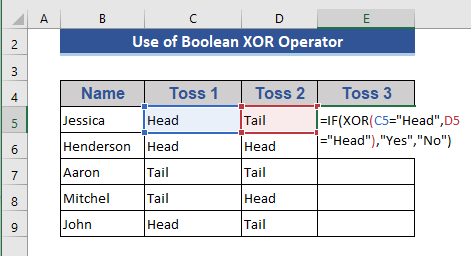
Քայլ 5.
- Այժմ մենք պարզ Ստորև բերված արդյունքից պատկերացում:
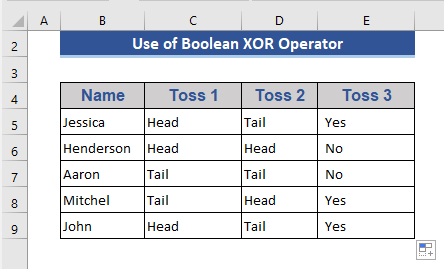
Հիմա կարող ենք ասել, որ 3-րդ տուրում կխաղան 3, իսկ 2-ը չեն խաղա:
Կարդալ ավելին. «Հավասար չէ» օպերատորին Excel-ում (5 օրինակով)
Եզրակացություն
Այս հոդվածում , ցույց տվեցինք տարբեր բուլյան օպերատորներ։ Ավելացվել են բուլյան օպերատորներից յուրաքանչյուրի տարբեր օրինակներ: Հուսով եմ, որ սա կբավարարի ձեր կարիքները: Խնդրում ենք դիտել մեր կայքը ExcelWIKI.com և տալ ձեր առաջարկները մեկնաբանությունների դաշտում:

